GoProは、市場で最も人気のあるアクションカメラです。ただし、GoProフッテージをスムーズなムービーに編集する必要があります。 GoProビデオを編集する方法を知りたいですか?次に、この投稿をお見逃しなく。ここでは、MiniTool MovieMakerなど、選択できるいくつかの優れたGoProビデオエディタについて詳しく説明します。
GoProビデオを編集する方法?
プロのGoProビデオエディターであるGoProStudioを使用すると、GoProフッテージを簡単にすばらしいビデオに変えることができます。初心者でもGoProビデオを効果的に編集できます。最良の部分は、MacおよびWindowsプラットフォームで完全に機能し、GoProユーザーが無料でアクセスできることです。
このソフトウェアは、簡単なトリム、マージ、スピードアップおよびスローダウン機能とともに、多くの印象的なプリセットをユーザーに提供します。さらに、編集した動画をYouTubeなどのソーシャルメディアプラットフォームに直接アップロードできます。
それでは、GoProStudioでGoProビデオを編集する方法を学びましょう。その前に、カメラからコンピュータにビデオを転送してください。
手順1.PCでGoProStudioを開き、青い新しいファイルのインポートをクリックします。 左上隅にあるボタンをクリックして、GoProフッテージを追加します。
ステップ2.動画のサムネイルをクリックしてから、再生 アイコン。ウィンドウの左側にある2つのトリミングボタンを使用して、含めるクリップの開始と終了をマークします。
手順3.大まかにトリミングしたクリップを[編集]ウィンドウに追加します。
ステップ4.これで、まったく新しいビデオを作成するか、ソフトウェアのテンプレートを使用するかを選択できます。
ステップ5.その後、クリップをタイムラインに追加し、速度、フェード時間、明るさなどを調整します。
ステップ6.メディアをクリックします 追加するオーディオファイルを選択します。
ステップ7.最後に、オプションのソーシャルプラットフォームに直接アップロードするか、後で見るためにPCに保存することができます。
GoPro Studioがビデオ編集のニーズを満たすことができない場合は、よりプロフェッショナルなGoProビデオを作成するのに役立つ他の便利なGoPro編集ソフトウェアのコレクションを以下に示します。
1。クイック
Quikは、GoProビデオにアクセスして楽しむ最も簡単な方法であると主張しています。これは、GoProフッテージを自動的にインポートし、数分で素晴らしいビデオを作成することをサポートします。モバイルとデスクトップの両方でうまく機能しますが、GoProメディアファイルのみをサポートします。
2。ライトワークス
Lightworksは、GoProビデオを編集するためのもう1つの最高の無料ツールです。直感的で使いやすいインターフェイスと優れたタイムライン編集ツールで知られています。さらに、Lightworksを使用すると、最終的なGoProビデオをVimeoなどのサービスにすばやくエクスポートすることもできます。
関連記事:2020年の5つの最高のオープンソースビデオエディター[無料]
3。 MiniTool MovieMaker
MiniTool MovieMakerは、透かしのない100%無料のビデオエディタで、GoProフッテージをパーソナライズするためのさまざまなクールなテンプレート、ムービークレジット、テキスト、トランジション、エフェクト、モーションを提供します。また、オーディオファイルやナレーションファイルをインポートして、GoProビデオを完成させることもできます。
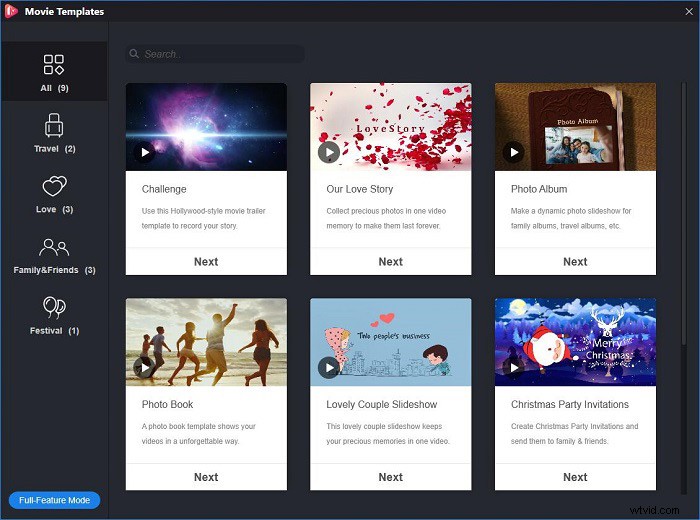
4。 iMovie
MacおよびiOSユーザー向けに設計されたiMovieは、GoProフッテージを編集してハリウッドスタイルの傑作を作成することができます。 MacでもiPhone/iPadでも、iMovieを使用すると、すばらしいビデオを作成するまで、音楽、字幕、エフェクトを切り取り、切り抜き、追加できます。
5。スプライス
iPadまたはiPhoneでGoProビデオを編集する場合、Spliceは試してみる必要のある編集ツールです。これを使用すると、速度の制御、ナレーションの録音、アニメーション、トランジション、フィルター、バックグラウンドミュージックの追加などの基本的なGoPro編集を実行できます。
おすすめの投稿:あなたの動画に著作権で保護されていない音楽をダウンロードするための3つの無料サイト
このガイドを確認した後、GoProビデオを編集する方法をマスターしましたか?他に推奨する優れたGoProビデオエディターがある場合は、admin @ wtvid.comでお知らせいただくか、以下のコメントセクションで共有してください。
